ایجاد فروشگاه آنلاین با وردپرس
چه در حال فروش محصولات واقعی یا ارائه محتوای دیجیتال به صورت دانلودی باشید، بدون یک فروشگاه آنلاین مدرن در عصر وب 2.0 نمی توانید این کار را انجام دهید. برای اطمینان از بقای طولانی مدت در بازار و ادامه افزایش سطح تبلیغات خود، باید یک فروشگاه آنلاین راه اندازی کنید. این امر نه تنها برند شرکت را تقویت میکند، بلکه با افزایش دامنه دسترسی، مشتریان بیشتری ایجاد میکند. با ایجاد فروشگاه آنلاین خود و اجرای موفقیت آمیز آن، همچنین می توانید وفاداری مشتری را تقویت کنید، عملیات کسب و کار را به طور موثرتری مدیریت کنید و فروش بیشتری ایجاد کنید.
در اینترنت، راهحلهای نرمافزاری متعددی از جمله گزینههای پشتیبانیشده از CMS را خواهید یافت. بر اساس این سیستم ها، امکان ایجاد فروشگاه های آنلاین کاربردی با وردپرس و ووکامرس وجود دارد.
چرا ارزش ایجاد یک فروشگاه آنلاین را دارد
به عنوان یک تامین کننده حرفه ای محصولات با کیفیت، شما می خواهید به مشتریان خود نه تنها دسترسی به محدوده خود را ارائه دهید، بلکه آنها را تحت تاثیر قرار دهید تا آنها خرید کنند. اینترنت همراه به این معنی است که کاربران می توانند محصولات را در هر کجا که هستند و در هر زمانی که اتفاق می افتد سفارش دهند. چنین رفتاری روز به روز محبوب تر می شود.
با طراحی یک فروشگاه اینترنتی بهینه شده برای موبایل، شما با این رفتار متغیر خریدار سازگار می شوید و می توانید حتی به مشتریان بالقوه بیشتری دسترسی پیدا کنید. یک فروشگاه اینترنتی با ویژگیهای حرفهای شما را قادر میسازد تا بهطور انعطافپذیر محدوده محصولات خود را مدیریت کنید، سفارشهای مشتری و ارسال را هماهنگ کنید، بازاریابی را تمرین کنید، و همچنین فروشگاه آنلاین خود را با اقدامات SEO برای موتورهای جستجو جذابتر کنید. این باعث می شود کاربران راحت تر شما را آنلاین پیدا کنند.
اگر با سیستم های مدیریت محتوا خوب کار می کنید، این فرصت را دارید که فروشگاه آنلاین خود را با CMS جهانی وردپرس ایجاد کنید.
اگر فروشگاه آنلاین خود را بر روی وردپرس راه اندازی می کنید، می توانید با انتخاب این CMS منبع باز، از یک سیستم محبوب در سراسر جهان با عملکردهای همه کاره بهترین استفاده را ببرید. داشبورد شما را قادر می سازد تا فروشگاه خود را با افزونه هایی که به عنوان افزونه شناخته می شوند راه اندازی، ویرایش و گسترش دهید.
حتی اگر یک CMS از نظر فنی یک پلت فرم تجارت الکترونیکی نیست، هنوز هم می تواند ارزشمند باشد که یک فروشگاه با وردپرس ایجاد کنید. یکی از متداول ترین روش هایی که CMS را به سیستم فروشگاهی متصل می کند، ایجاد یک فروشگاه آنلاین با افزونه وردپرس، WooCommerce است.
افزونه فروشگاه رایگان WooCommerce به راحتی قابل دانلود است، نیازی به نصب پیچیده ندارد و می تواند مستقیماً از طریق منوی CMS راه اندازی شود. طبق گفته خود وردپرس، یکی از محبوب ترین سیستم های تجارت الکترونیکی است که حدود 30 درصد از فروشگاه های آنلاین در حال حاضر روی آن کار می کنند. حتی نسخه رایگان آن ویژگی های متعددی را برای راه اندازی یک فروشگاه حرفه ای ارائه می دهد. سپس در صورت نیاز می توانید با ارتقاء به نسخه پولی، این ویژگی ها را گسترش دهید. اگر بپذیرید که محدودیتهایی وجود دارد، میتوانید یک فروشگاه مناسب با استفاده از ویژگیهای اولیه راهاندازی کنید. ما در آموزش WooCommerce خود توضیح می دهیم که چگونه این کار می کند و چگونه می توانید یک فروشگاه آنلاین وردپرس کاربردی با این افزونه ایجاد کنید.
مرحله 1 ایجاد فروشگاه آنلاین با وردپرس : فروشگاه وردپرس خود را با WooCommerce نصب کنید
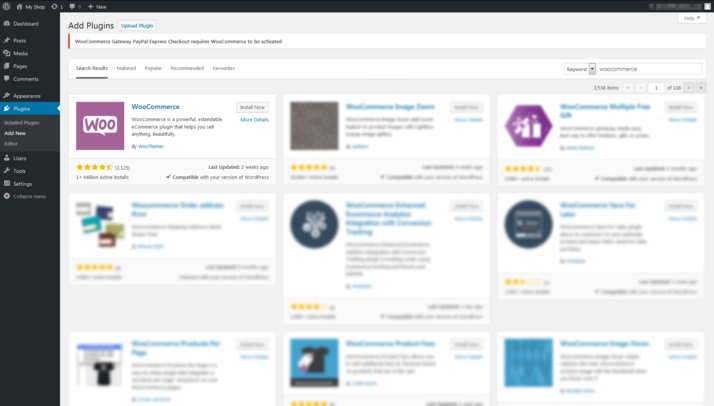
اگر می خواهید یک فروشگاه آنلاین وردپرس با ووکامرس راه اندازی کنید، ابتدا باید افزونه را نصب کنید. پلاگین های قابل نصب را در نوار کناری وردپرس پیدا خواهید کرد. در منو، ‘plugins’ و سپس ‘install’ را انتخاب کنید. «WooCommerce» را جستجو کنید، سپس با کلیک بر روی «اکنون نصب کنید» و سپس «فعال کردن» دانلود را شروع کنید. برای مبتدیان، توصیه می شود که با کلیک بر روی دکمه صورتی “اجرای راه اندازی ویزارد”، جادوگر نصب یکپارچه را شروع کنند. این شما را از طریق راه اندازی گام به گام راهنمایی می کند. مرحله آخر این است که روی دکمه صورتی با عنوان «اولین محصول خود را بسازید!» کلیک کنید.
البته میتوانید تنظیمات اولیهای را که انتخاب کردهاید در هر زمانی در طول راهاندازی تغییر داده و تنظیم کنید. این در زمینه های زیر اعمال می شود:
- مکان (دفتر مرکزی)
- ارز استفاده شده (به عنوان مثال “دلار” ($))
- واحد برای وزن محصول (به عنوان مثال پوند “پوند”)
- واحد برای ابعاد محصول (به عنوان مثال اینچ ‘in’)
- ارسال محصول با هزینه حمل و نقل (داخلی/بین المللی)
- افزایش مالیات بر ارزش افزوده برای محصولات، مقدار باید مشخص شود
- مجوز پرداخت از طریق حواله بانکی، نقدی هنگام تحویل، چک، پی پال
- فعال کردن گزینههای پرداختهای آفلاین (چک، نقدی هنگام تحویل، حواله بانکی)
مرحله 2: ایجاد فروشگاه آنلاین با وردپرس (گزینه های عمومی)
WooCommerce به کسانی که از وردپرس برای ایجاد فروشگاه آنلاین خود استفاده می کنند، امکان ویرایش انواع توابع اساسی را به طور مستقل ارائه می دهد. مهم ترین تنظیمات اولیه را می توان در نوار کناری زیر “تنظیمات” و سپس “عمومی” یافت. می توانید اطلاعات اولیه مانند عنوان وب سایت، آدرس وب (URL)، منطقه زمانی و زبان را وارد کنید. در زیر آیتم منو “WooCommerce”، آیتم منو، “تنظیمات” را پیدا خواهید کرد که در آن می توانید مهمترین عناصر زیرساخت فروشگاه وردپرس خود را انتخاب و سازماندهی کنید.
عمومی
این تب شما را قادر می سازد تا تغییراتی در محل دفتر مرکزی، منطقه فروش، ارز و مکان های حمل و نقل ایجاد کنید.
محصولات
در اینجا میتوانید تنظیمات خاص محصول را پیکربندی کنید: واحدهای اندازهگیری، رتبهبندی، گزینههای نمایش (صفحات فروشگاه و محصول و همچنین تصاویر)، مدیریت انبار، و محصولات قابل دانلود.
مالیات
این منو به شما امکان میدهد تا گزینههای مختلفی را برای نرخهای مالیات تعیین کنید (به عنوان مثال فیلتر بر اساس کشور، شهر و شرایط حمل و نقل).
حمل دریایی
در این منو، می توانید شرایط حمل و نقل را برای تعداد نامحدودی از کشورها و مناطق – از جمله مناطق حمل و نقل، هزینه ها، مقصد حمل و نقل و کلاس های حمل و نقل گروه بندی شده تعیین کنید.
وارسی
گزینههای فرآیند پرداخت را میتوان از طریق برگه «پرداخت» تنظیم کرد. در اینجا میتوانید روند را برای مشتریان از زمان سفارش تا زمان پرداخت تنظیم کنید: از تسویه کوپنها یا کوپنهای فردی تا هدایت به سبد خرید، و از تسویهحساب و شرایط و ضوابط عمومی تا انتهای URL برای صفحات تراکنش و نحوه روش های پرداخت باید نمایش داده شود (انتقال، چک، پول نقد هنگام تحویل، PayPal و PayPal Express Checkout).
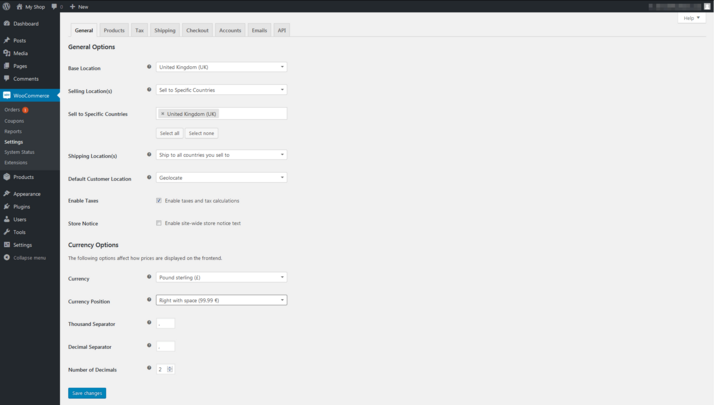
حساب ها
ثبت حسابهای مشتری را میتوان به راحتی در منوی تنظیمات مدیریت کرد: در زیر برگه «حسابها»، میتوانید نحوه و زمان هدایت کاربران به صفحهای که در آن میتوانند وارد حساب کاربری مشتری شوند یا ثبت نام کنند، مشخص کنید. شما آزاد هستید که قسمت انتهایی URL را برای دستورات و صفحات فرعی جداگانه (نمایش سفارشات، بازنشانی رمز عبور، لغو اشتراک و غیره) انتخاب کنید.
ایمیل ها
در زیر «ایمیلها» میتوانید اعلانهای ایمیل فردی را برای تراکنشهای مشتری پیکربندی کنید: نوع اعلان (به عنوان مثال جدید، لغو، ناموفق، و همچنین افزودن نظرات یا ایجاد حسابهای جدید) و گیرندگان را میتوان به دلخواه انتخاب کرد. علاوه بر این، میتوانید طرحبندی ایمیلها (نام فرستنده، سرصفحه و پاورقی، و همچنین رنگهای جداگانه برای متن و پسزمینه) را تغییر دهید.
مرحله 3: ناوبری و چیدمان فروشگاه آنلاین خود را طراحی کنید
برای اینکه کاربران بتوانند به راحتی در فروشگاه شما حرکت کنند و آنچه را که به دنبال آن هستند بیابند، این امکان وجود دارد که ناوبری را در رابط کاربری فروشگاه آنلاین وردپرس خود سفارشی کنید. جادوگر نصب WooCommerce به طور خودکار یک رابط ناوبری مرکزی با چهار گزینه منو ایجاد می کند:
- خرید (نمایندگی و جزئیات محصول)
- سبد خرید (مجموعه دیجیتالی کلیه سفارشات مشتریان)
- پرداخت (صفحه پرداخت برای پردازش خرید)
- حساب من (حساب مشتری با نمای کلی سفارش و اطلاعات تماس)
در نوار کناری، تب “صفحات” را نیز خواهید یافت که در آن می توانید صفحات اضافی برای فروشگاه خود ایجاد کنید.
اگر زمانی که در صفحه خاصی هستید، روی «ویرایش» کلیک کنید، میتوانید این صفحه را در هر نقطه از سلسله مراتب سایت قرار دهید و آن را منتشر کنید. صفحات والد را می توان با کلیک بر روی “والدین” در پنجره “ویژگی صفحه” انتخاب کرد.
در داشبورد، میتوانید منوی پیمایش صفحه فروشگاه خود را در زیر «طراحی» گسترش دهید، تغییر دهید و مدیریت کنید. برای انجام این کار، باید نام دلخواه منوی جدید را در «منو» وارد کنید (اولین مورد قبلاً به عنوان «منوی اصلی» نامگذاری شده است). در سمت چپ پنجره “منو ساختار”، می توانید صفحات مورد نظر را با بررسی هر یک و ذخیره تنظیمات خود (دکمه “ذخیره منو”) به منو اضافه کنید. صفحات اصلی را می توان با استفاده از قابلیت کشیدن و رها کردن به صفحات فرعی تبدیل کرد.
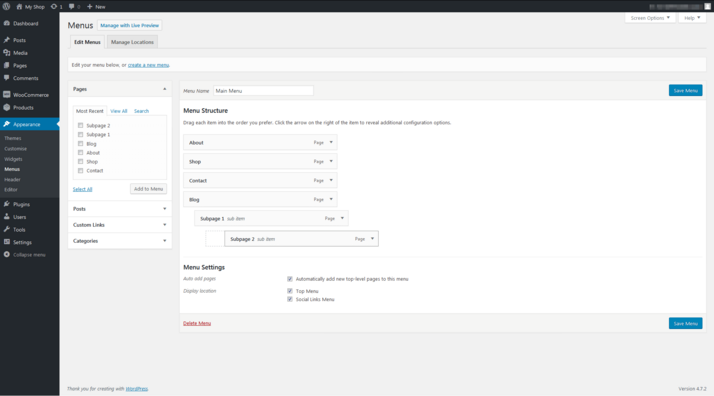
بسته به رابط (موضوع) وردپرس انتخابی، می توانید طراحی (به عنوان مثال رنگ ها و طرح بندی) فروشگاه آنلاین خود و همچنین ساختار منو را سفارشی کنید. طیف گستردهای از قالبهای مرتبط با صنعت، عمدتاً رایگان و مضامین ممتاز وجود دارد. نوع طراحی وب سایتی که برای فروشگاه شما مناسب تر است به بخش شما، طیف محصولات شما و البته به سلیقه گروه هدف شما بستگی دارد.
مرحله 4: محصولات، متون و تصاویر فروشگاه آنلاین وردپرس شما
اگر می خواهید فروشگاه آنلاین خود را با WooCommerce ایجاد کنید و برای موفقیت آن، به سادگی طراحی و ساختار منو برای وب سایت فروشگاه ایجاد کنید: محتوای شما باید نمایش داده شود و محصولات در فروشگاه آنلاین وردپرس شما فروخته شوند. با استفاده از داشبورد وردپرس، می توانید تصاویر، اطلاعات متنی و سایر محتواها را نیز تنظیم کنید.
برای افزودن یک محصول به محدوده خود، «افزودن محصول» را از داشبورد، که در زیر تب «محصول» قرار دارد، انتخاب کنید. برای مثال، برای دادههای محصول، میتوانید بین یک «محصول ساده» یا «محصول متغیر» (مثلاً موارد منفرد با رنگها یا اندازههای مختلف) یکی را انتخاب کنید. اگر محصولی است که نمیتوان آن را به صورت فیزیکی ارسال کرد، با علامت زدن کادر «مجازی» یا «قابل دانلود»، آن مورد را به عنوان محصول دانلودی طبقهبندی کنید. اکنون میتوانید نام محصول، توضیحات محصول، عکسها، گالریها و برچسبهایی را اضافه کنید که مشتریان شما را قادر میسازد تا محصولات شما را به سرعت پیدا کنند.
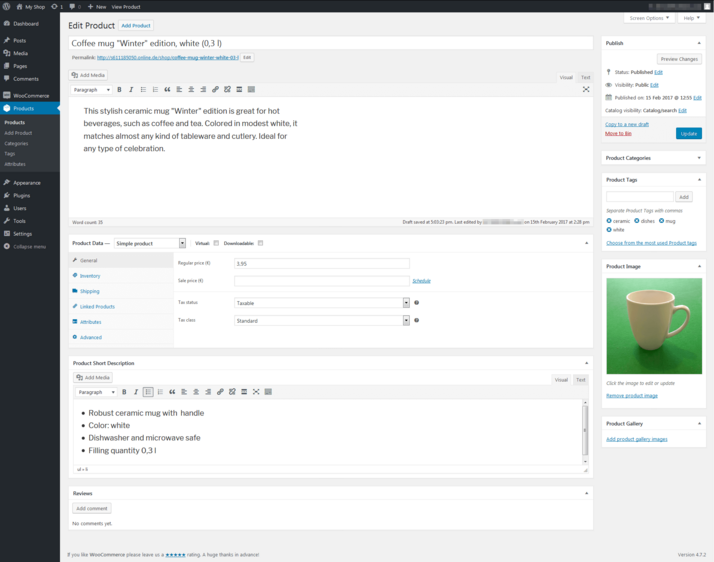
به منظور طبقهبندی محصولات در صفحات دستهبندی خود، «دستهها» را در زیر آیتم منو «محصولات» انتخاب کنید و نام و نوع URL دسته خود را وارد کنید. “ظروف سفالی”. سپس باید یک توضیح و تصویر کوچک ارائه دهید، سپس در نهایت روی «افزودن دسته محصول» کلیک کنید.
اکنون در منوی ویرایش محصول مورد نظر، کادر زیر «دستههای محصول» را علامت بزنید. با کلیک بر روی “انتشار” یا “به روز رسانی”، می توانید محصول را به دسته (“ظروف سفالی”) در فروشگاه اضافه کنید. برای مشاهده اینکه صفحه محصول برای مشتریان چگونه به نظر می رسد، روی “پیش نمایش تغییرات” در گوشه سمت راست بالا کلیک کنید.
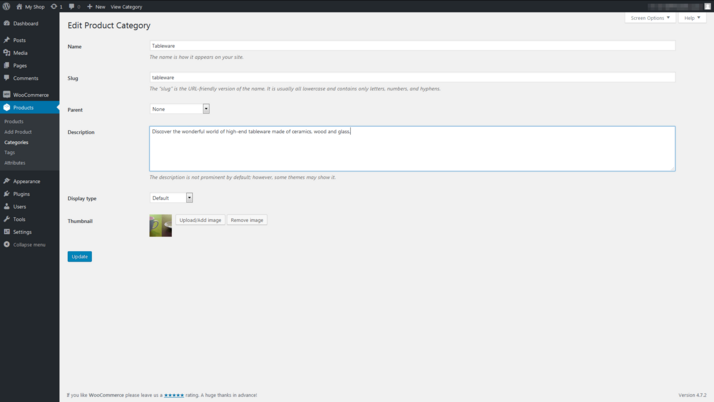
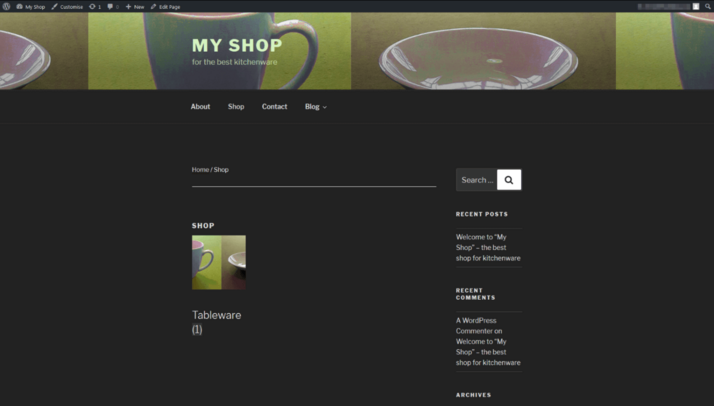
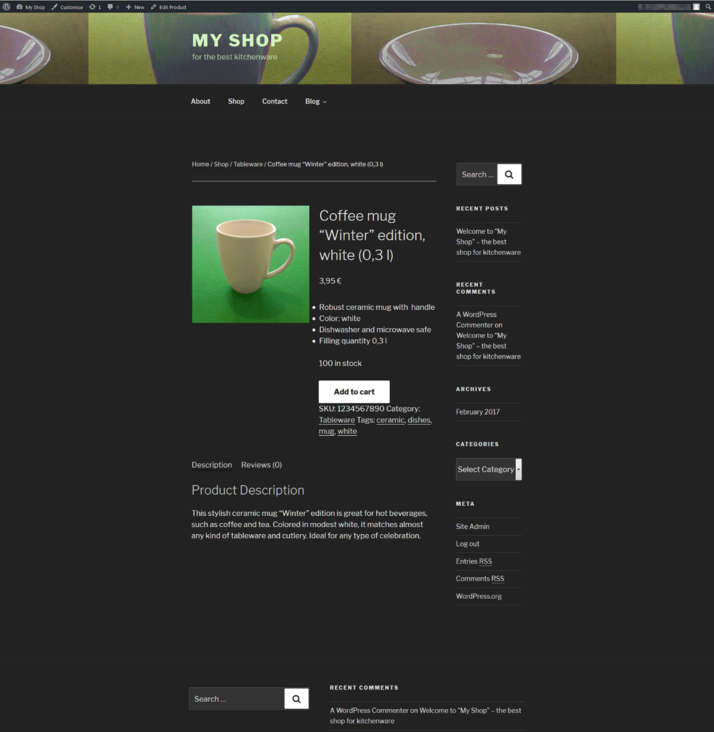
مرحله 5: ویژگی های اضافی برای فروشگاه آنلاین شما با WooCommerce
از آنجایی که ویژگی های افزونه WooCommerce در وردپرس بسیار گسترده است، در این مقاله فقط می توان چند مورد را معرفی کرد: مهمترین آنها را می توان در نوار کناری زیر آیتم منوی “WooCommerce” انتخاب کرد:
سفارشات
به محض اینکه مشتریان پولی به دست آوردید، میتوانید تمام سفارشهای مشتری را در بخش «سفارشها» مدیریت و ویرایش کنید. امکان مشاهده وضعیت دقیق و همچنین کلیه اطلاعات مربوط به سفارشات (جزئیات تماس، تاریخ سفارش، وضعیت، فاکتور و اطلاعات حمل و نقل، نمای کلی محصول، قیمت ها و مجموع) وجود دارد.
کوپن
یک انگیزه اضافی، ارائه کوپن هایی است که مشتریان می توانند بخرند یا به دیگران هدیه دهند. می توانید این گزینه را از طریق منوی ‘کوپن’ اضافه کنید. نوع تخفیف را مشخص کنید (تخفیف سبد خرید، درصد تخفیف سبد خرید، تخفیف محصول یا درصد تخفیف محصول)، مقدار کوپن را انتخاب کنید، در مورد گزینه های ارسال تصمیم بگیرید و تاریخ انقضا را ذکر کنید. علاوه بر این، میتوانید محدودیتهای استفاده، محدودیتهای ارزش سفارش، و همچنین شامل یا حذف برخی از محصولاتی را که نمیتوان از کوپن برای خرید آنها استفاده کرد، تعریف کنید.
گزارش ها
در بخش «گزارشها»، میتوانید پیشرفت سفارشها و درآمد فروشگاه آنلاین خود را بررسی کنید. نمودار به شما امکان می دهد مقادیری مانند گردش مالی ناخالص و خالص، سفارش های دریافتی، محصولات فروخته شده، بازپرداخت، هزینه های حمل و نقل و ارزش کوپن را مشاهده کنید. یک جدول زمانی انعطاف پذیر به شما امکان می دهد مقادیر سال گذشته، ماه گذشته، هفته گذشته را بررسی کنید، یا حتی می توانید دوره زمانی خود را تعریف کنید. همچنین می توانید نمودار را بر اساس نوع محصول، دسته بندی یا تاریخ کوپن فیلتر کنید. این بدان معنی است که شما همیشه یک نمای کلی از چهره های اصلی دارید.
ایجاد فروشگاه آنلاین با وردپرس و ووکامرس: شروع به سادگی در تجارت الکترونیک
ایجاد فروشگاه آنلاین، مدیریت پیشنهاد خود را به صورت آنلاین آسان تر می کند. این می تواند به این معنی باشد که هنگام استفاده از CMS های رایگان مانند وردپرس (بر خلاف سیستم های فروشگاهی یکپارچه مانند Shopware یا Magento) باید در مورد عملکرد، محدوده و تعداد ویژگی ها مصالحه کنید. برای مبتدیان با طیف قابل مدیریتی از محصولات، قطعاً ارزش دارد که یک فروشگاه آنلاین با وردپرس طراحی کنید.
افزونه WooCommerce به لطف سهولت استفاده و طیف گسترده تنظیمات، یک افزونه مفید است. اگر راهاندازی و تجهیز فروشگاه خود را به پایان رساندهاید، باید یک آزمایش آزمایشی انجام دهید که انگار مشتری هستید تا بتوانید یک بررسی امنیتی انجام دهید و مطمئن شوید که همه عناصر فروشگاه (جستجو، سفارش، سبد خرید و غیره) طبق برنامه کار می کنند. سپس میتوانید فروشگاه خود را راهاندازی کنید و به ایجاد تغییرات در طراحی ادامه دهید.
فروشگاه اینترنتی وردپرس با ووکامرس: مزایا و معایب
| مزایا | معایب |
|---|---|
| ✓ نصب رایگان و راه اندازی سریع با استفاده از CMS | ✘ عملکرد محدود برای فروشگاه هایی با طیف وسیعی از محصولات |
| ✓ مدیریت مرکزی و کنترل کامل بر کلیه فرآیندهای تجارت الکترونیک | ✘ بدون ویژگی مدیریت یکپارچه کالا |
| ✓ عملیات ساده و انعطاف پذیر | ✘ مقدمه ای جامع برای مدیریت محتوا ضروری است |
| ✓ تم ها و برنامه های افزودنی متعددی را می توان ادغام کرد | ✘ بسیاری از پلاگین ها مبتنی بر هزینه هستند |
| ✓ به ویژه برای محصولات کوچکتر و محصولات دیجیتال مفید است |
ایجاد فروشگاه آنلاین با وردپرس
ترجمه شده توسط سایت دریای شرق از سایت
کپی بدون ذکر نام و لینک سایت دریای شرق ممنوع است !







